一些关于复习日志里的话
含同步更新的索引
索引
思维导图
计算机应用-Office思维导图 - aBackup2U
复习思维导图 - aBackup2U
- 计算机网络
备忘(查漏知识点记录)
英语易忘词条 - aBackup2U
部分知识点
距离高考还有23天 - aBackup2U
距离高考还有19天 - aBackup2U
word&&wps篇
- 设置纸张大小
- 设置图片文字环绕
- 设置页眉页脚奇偶页不同
- 项目符号
- 边框和底纹
- 表格垂直对齐居中
- 形状、图片旋转
- 邮件合并
- 文字水印
- 替换为空
- 插入目录
- 分隔符
- 字符间距加宽
- 首字下沉
- 表格与文本的转换
- 首行缩进
- 打开文件时的密码
- 使用通配符查找
- 页面边框
- 配色方案
- 批注
- 页码格式
excel&&wps篇
- 高级筛选
- 部分函数
- 给小于一定值的单元格设置格式
- 设置单元格格式
- 自动筛选
- 填充序列
- 分类汇总
- 插入数据透视表
- 插入图表
计算机应用及windows7相关
关于内容的格式
建议
使用小屏移动端访问的时候没有左上角这块导航栏的话,有的时候会感觉逻辑思维或者方向不清晰,也许可以试试浏览器工具里请求PC端页面,不同浏览器按钮不一样,主流的都是有这个功能的,,,ennnnn,不会的话就算了吧
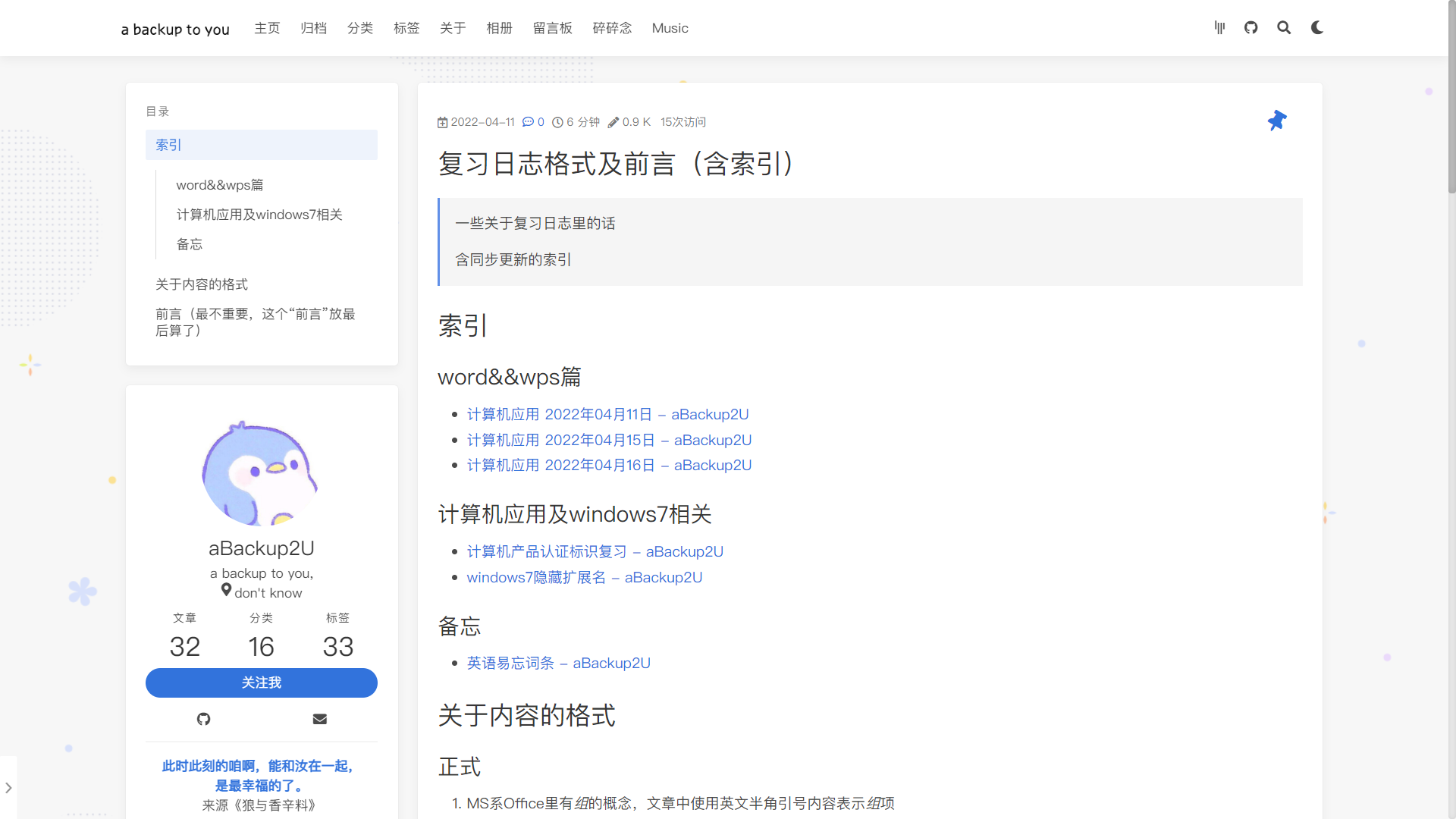
正式
- MS系Office里有组的概念,文章中使用英文半角引号内容表示组项,如:页面布局 ==> "页面设置"
单条命令项描述:
- 以
==>表示层级递进 - 以
===>表示打开到新对话框的递进 - 在组后跟
===>表示打开组的对话框启动器1
- 以
菜单命令:
- 以分级列表显示或直接以单条命令项描述
- 最顶层通常是选项卡
- 每一条项目(如菜单命令或者按钮)最终命令用加粗表示
- 加粗的组表示该组的对话框启动器
- 例:
页面布局
"页面设置"
页边距
- 自定义边距
纸张大小
- 其他页面大小
行号
- 行编号选项
表示了四条菜命令项,描述出来分别是:
- 页面布局 ==> "页面设置" 对话框启动器
- 页面布局 ==> "页面设置" ==> 页边距 ==> 自定义边距
- 页面布局 ==> "页面设置" ==> 纸张大小 ==> 其他页面大小
- 页面布局 ==> "页面设置" ==> 行号 ==> 行编号选项
跳转至复习日志
额外
附注:
我平时的输入场景是编程语言或标记语言偏多,惯用英文半角字符,
在输入一些文档,打汉字的时候,会统一使用全角字符,
主要是需要全角的逗号,和句号。,
在中文文字里偶尔会夹杂半角的逗号,和句点.,不过还是全角的间距好看一点,
但使用这个也就是说很多时候有的符号会和预期的不一样,比如大于号>在全角里是右书名号》,
还有冒号等符号的全角半角区别,
效率起见,初编辑的时候不管这个,假期了或者有一定量了再统一查找替换掉,就OK
前言(最不重要,这个“前言”放最后算了)
写这样的复习日志,主要是
- 电子文档宜编辑、易组织、易存档、易查阅
- 内容在互联网上,即一旦联网随时可阅
- ,,,也是最主要的,用笔写字太慢,组织不清(好吧,逻辑能清,就是字迹不清,,虽然自己还是认识);用电子文档的话,还可以贴上图片,清晰,并且更确认其正确性、真实性
写给自己的话:
在编辑过程中,一定要注意速度,效率,不能花太多时间,不然就算是本末倒置了
